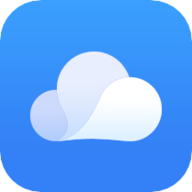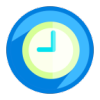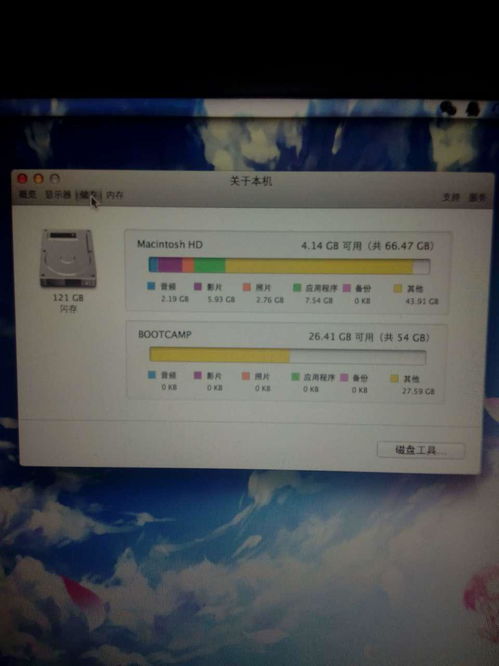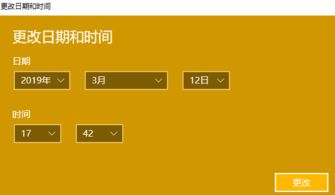电脑系统时间不同步?这里有解决妙招!
电脑系统时间同步出错怎么办

在现代社会中,电脑已经成为我们日常生活中不可或缺的工具。然而,有时你可能会遇到电脑系统时间同步出错的问题,这不仅会影响我们对时间的准确判断,还可能导致一些依赖准确时间的软件或服务无法正常运行。那么,当电脑系统时间同步出错时,我们应该如何应对呢?本文将从多个维度为你提供解决方案。

一、检查系统时间设置
首先,我们需要确认电脑的系统时间设置是否正确。这看似简单的一步,却往往是解决问题的关键。
1. 手动设置时间
你可以通过操作系统的日期和时间设置功能来手动调整时间。以Windows系统为例,你可以通过以下步骤进行设置:
点击屏幕右下角的时间显示区域,或者通过控制面板找到“日期和时间”选项。
在弹出的窗口中,关闭“自动设置时间”选项(如果已开启)。
手动调整时间,确保它与当前实际时间一致。
保存设置并重启计算机,以确认时间设置是否生效。
2. 检查时区设置
时区设置错误也会导致系统时间不准确。因此,在调整时间的同时,你还需要确认时区设置是否正确。这通常可以在日期和时间设置中的同一界面进行调整。
二、检查网络时间协议(NTP)
如果你的电脑开启了自动同步时间功能,那么它通常会通过网络时间协议(NTP)与互联网上的时间服务器进行同步。如果NTP服务出现问题,就可能导致系统时间同步出错。
1. 启用或禁用NTP
在Windows系统中,你可以通过以下步骤启用或禁用NTP:
右键点击任务栏上的时间显示区域,选择“调整日期/时间”。
在“日期和时间”设置中,找到“设置时间格式”下的“互联网时间”选项卡。
点击“更改设置”按钮。
在“与Internet时间服务器同步”选项下,勾选或取消勾选“与Internet时间服务器同步”复选框,然后选择一个可靠的时间服务器(如time.windows.com)。
点击“立即更新”按钮,以尝试同步时间。
2. 检查防火墙和网络设置
有时,防火墙或网络设置可能会阻止NTP服务正常运行。因此,你需要确保防火墙允许NTP服务通过,并且网络设置没有阻止对时间服务器的访问。
三、检查硬件问题
虽然较少见,但硬件问题也可能导致系统时间同步出错。
1. 检查主板电池
如果你的电脑使用的是台式机或某些型号的笔记本电脑,它们的主板上通常会有一个电池(通常是CMOS电池),用于在断电时保持系统时间的准确性。如果这个电池电量耗尽,系统时间就可能会在每次开机时重置或出错。你可以通过更换主板电池来解决这个问题。
2. 检查BIOS/UEFI设置
有时,BIOS/UEFI(基本输入输出系统/统一可扩展固件接口)中的时间设置可能出现问题。你可以尝试进入BIOS/UEFI设置界面,检查并调整时间设置。通常,你可以在开机时按下特定的按键(如Del键、F2键或Esc键)来进入BIOS/UEFI设置界面。
四、使用第三方软件
除了操作系统自带的日期和时间设置功能外,你还可以使用第三方软件来同步系统时间。这些软件通常具有更强大的功能和更准确的时间源。
1. 选择可靠的第三方软件
在选择第三方软件时,你需要确保它来自可靠的来源,并且具有良好的用户评价。你可以通过搜索引擎或软件下载网站来查找并下载这些软件。
2. 安装并配置软件
安装第三方软件后,你需要按照软件的说明进行配置。这通常包括选择时间源、设置同步间隔和自动运行选项等。
3. 监控和更新软件
使用第三方软件时,你需要定期监控其运行状态,并确保它始终与最新的时间源进行同步。此外,你还需要定期更新软件,以确保其功能和安全性得到持续优化。
五、考虑系统升级或重装
如果以上方法都无法解决系统时间同步出错的问题,你可能需要考虑进行系统升级或重装。
1. 系统升级
如果你的操作系统版本较旧,可能存在一些已知的bug或兼容性问题。你可以尝试将操作系统升级到最新版本,以获取更好的稳定性和兼容性。
2. 系统重装
如果系统升级也无法解决问题,或者你的电脑已经运行了很长时间且存在多个问题,那么系统重装可能是一个更好的选择。在重装之前,请务必备份好重要的数据和文件,以免丢失。
六、总结与预防
电脑系统时间同步出错可能由多种原因引起,包括系统设置错误、NTP服务问题、硬件故障等。为了预防这个问题再次发生,你可以采取以下措施:
定期检查并调整系统时间和时区设置。
确保防火墙和网络设置允许NTP服务正常运行。
定期检查主板电池电量,并在必要时进行更换。
定期更新操作系统和第三方软件,以确保它们的稳定性和安全性。
在进行系统升级或重装之前,务必备份好重要的数据和文件。
通过以上措施,你可以大大降低电脑系统时间同步出错的风险,并确保你的电脑始终显示准确的时间。当然,如果问题仍然存在,你可以考虑寻求专业的技术支持或咨询电脑维修专家。
- 上一篇: 揭秘:高效查找他人联系方式的绝妙技巧
- 下一篇: 揭秘!北京考研成绩出炉,快速查询指南来啦!
-
 Win7输入法图标消失?别急,这里有妙招!资讯攻略12-01
Win7输入法图标消失?别急,这里有妙招!资讯攻略12-01 -
 Win7电脑桌面图标突然消失?别急,这里有快速恢复的方法!资讯攻略10-31
Win7电脑桌面图标突然消失?别急,这里有快速恢复的方法!资讯攻略10-31 -
 IE浏览器主页锁定难改?这里有解决妙招!资讯攻略11-18
IE浏览器主页锁定难改?这里有解决妙招!资讯攻略11-18 -
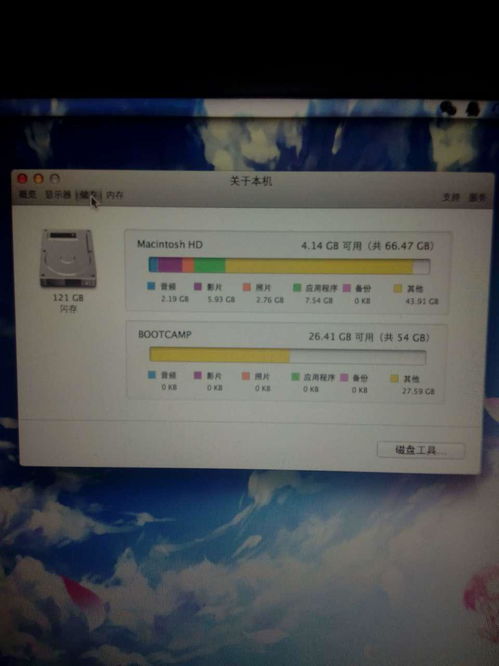 苹果电脑系统内存空间不足解决方案资讯攻略11-21
苹果电脑系统内存空间不足解决方案资讯攻略11-21 -
 拯救失灵!解决电脑不识别USB鼠标的妙招资讯攻略11-16
拯救失灵!解决电脑不识别USB鼠标的妙招资讯攻略11-16 -
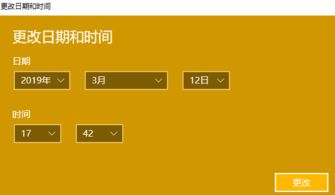 Win10系统同步电脑时间为北京时间的步骤资讯攻略11-06
Win10系统同步电脑时间为北京时间的步骤资讯攻略11-06